***注:因为这一篇是编辑要求加入的,所以跟我之前的章回有一些矛盾,所以起为第2.5回。呵呵***
第2.5回 “投机”不成反蚀米 文档修改留痕迹
书接上回,各分公司负责人把工作报告全部交了上来。唐僧很认真的研读了这3份工作报告,然后让秘书打电话通知猪八戒下午到办公室有事面谈。八戒接完电话忐忑不安,心想莫不是工作总结写得太好了,师父要提我当副总;还是因为拿嫦娥MM的工作总结修改了一下就上交,被师父发现我在投机。不是吧,师父又不是福尔摩斯,应该不会发现吧,管他呢,去了再说。
下午,一到办公室,唐僧就劈头盖脸的把猪八戒训了一顿,八戒本有心狡辩,但见师父正在气头上,也就作罢。一阵×××过后,唐僧心情平静了很多,八戒也默认了投机的事实。但还有一事不明,便问唐僧。
“师父,我把嫦娥MM的工作总结改得天衣无缝,你是怎么发现我在投机呢?”
“其实也没有什么高深的技术,是你自己不小心留了两处痕迹,让我断定你是用别人的文档修改的”。
1、修订、批注没去除
在你使用嫦娥MM工作总结时,她的文档中有几处修订和批注存在,只是她在Word2007选择了“审阅”--“显示经供审阅”项中的“最终状态”(图1),


修订和批注就自动隐藏了。这样在编辑就不会看到那些乱七八糟的修订和批注了。所以你并不知,她的文档中有隐藏的修订和批注。
“师父,修订内容已经隐藏,您是如何发现的?”
默认情况下,每次打开这个Word文档,不管上次操作如何,修订和批注等标记都会自动出现的,以提醒作者对相关内容进行编辑。所以,当你提交上这份工作报告后,我很容易看到原来的作者作的修订和批注,自然就发现了问题。
“我打开这个Word文档时,为什么没有发现修订和批注的存在呢?”
那应该是你修改了Word中的设置,打开“Office按钮”--“Word选项”--“信任中心”--“信任中心设置”--“个人信息选项”,将“打开或保存时显示隐藏标记”复选框中的勾去掉(图2),
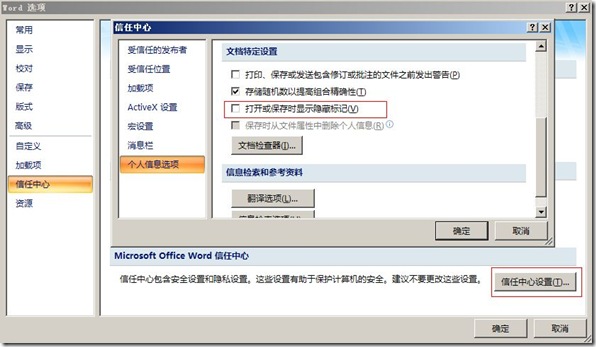
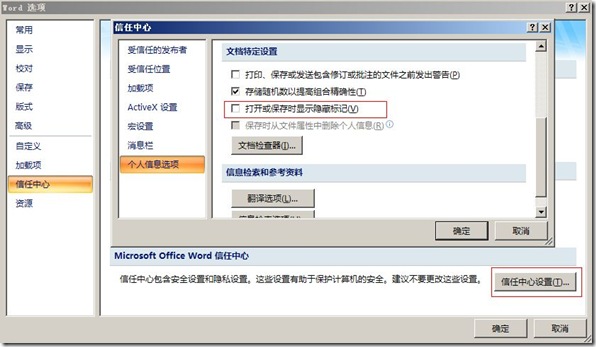
这样再打开有隐藏修订或批注等标记的Word文档时,就不会显示了,你也自然没有发现。
2、文档信息没修改
虽然,师父我通过隐藏的修订和批注能断定你使用了别人的文档,但还不知是使用的哪个员工的。
所以,我选中这个Word文档,在右键菜单中选择“属性”--“摘要”(图3),
转载于:https://blog.51cto.com/bannerpei/248406




 猪八戒因投机使用他人工作报告被唐僧发现,唐僧通过文档中的修订、批注及文档属性确定了真相,并对八戒进行了职务调整。此事教会了八戒如何检查和清理文档中的敏感信息。
猪八戒因投机使用他人工作报告被唐僧发现,唐僧通过文档中的修订、批注及文档属性确定了真相,并对八戒进行了职务调整。此事教会了八戒如何检查和清理文档中的敏感信息。
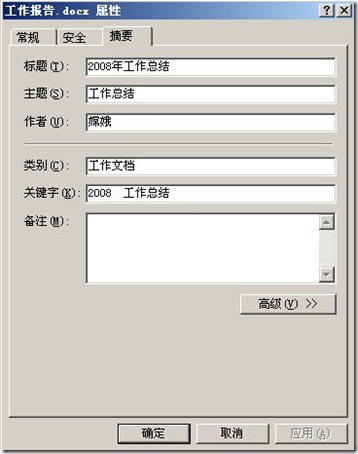
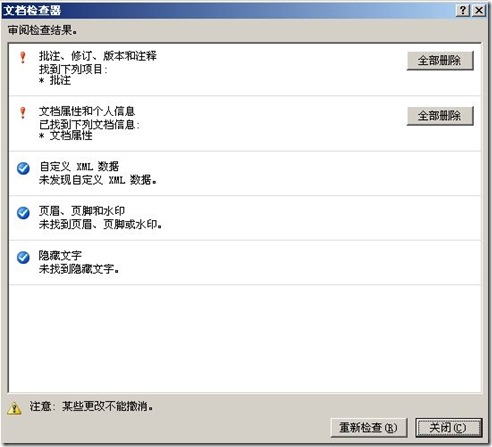
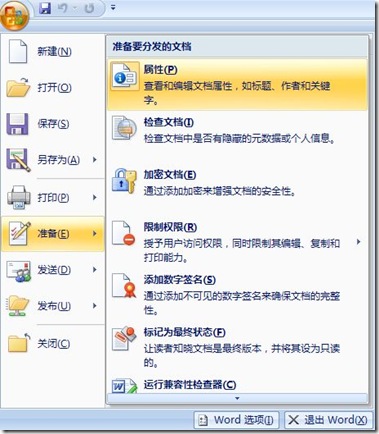

















 被折叠的 条评论
为什么被折叠?
被折叠的 条评论
为什么被折叠?








